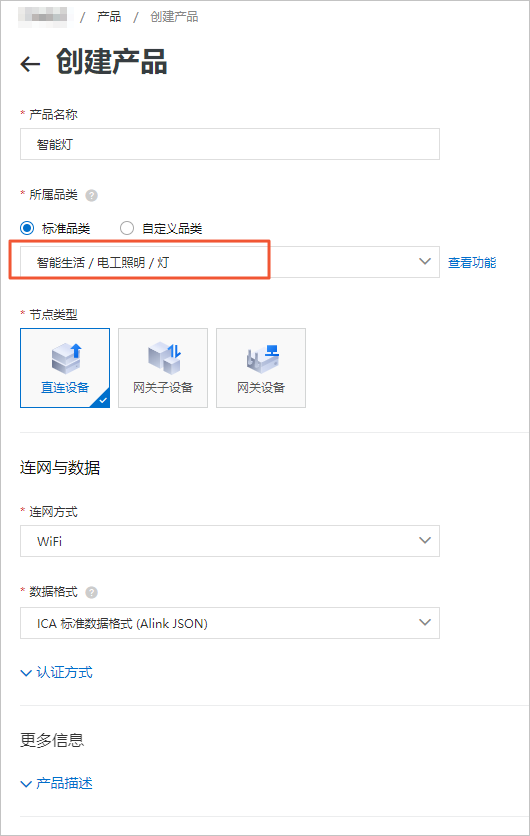定时关灯服务适用于学生宿舍场景。在一个学生宿舍,每晚22点向智能灯发送关灯指令, 随后查询灯的状态,并将灯的状态发送到宿舍管理员钉钉群中,告知是否关灯成功。
创建产品与设备
- 登录物联网应用开发控制台,在页面左上角选择对应实例后,在左侧导航栏单击项目管理。
- 单击项目Project卡片,进入项目详情主页,单击左侧导航栏的产品。
- 单击创建产品,配置参数并单击确认,如图所示。
- 添加一个智能灯设备(例如:smartLights)。具体操作,请参见添加设备。
- 本案例使用设备模拟器的属性上报数据。具体操作,请参见设备模拟器。
创建业务服务
- 在项目的主页选择业务逻辑页签。
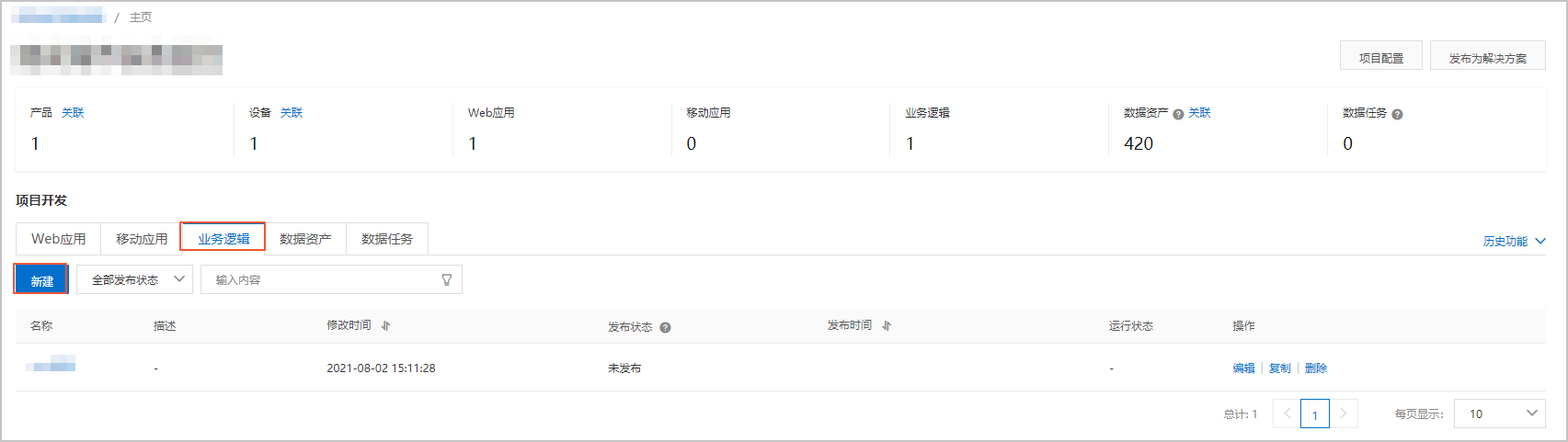
- 单击业务服务列表左上方的新建 > 从模板新建。
- 在业务逻辑开发页面,找到并单击定时关灯模板卡片。
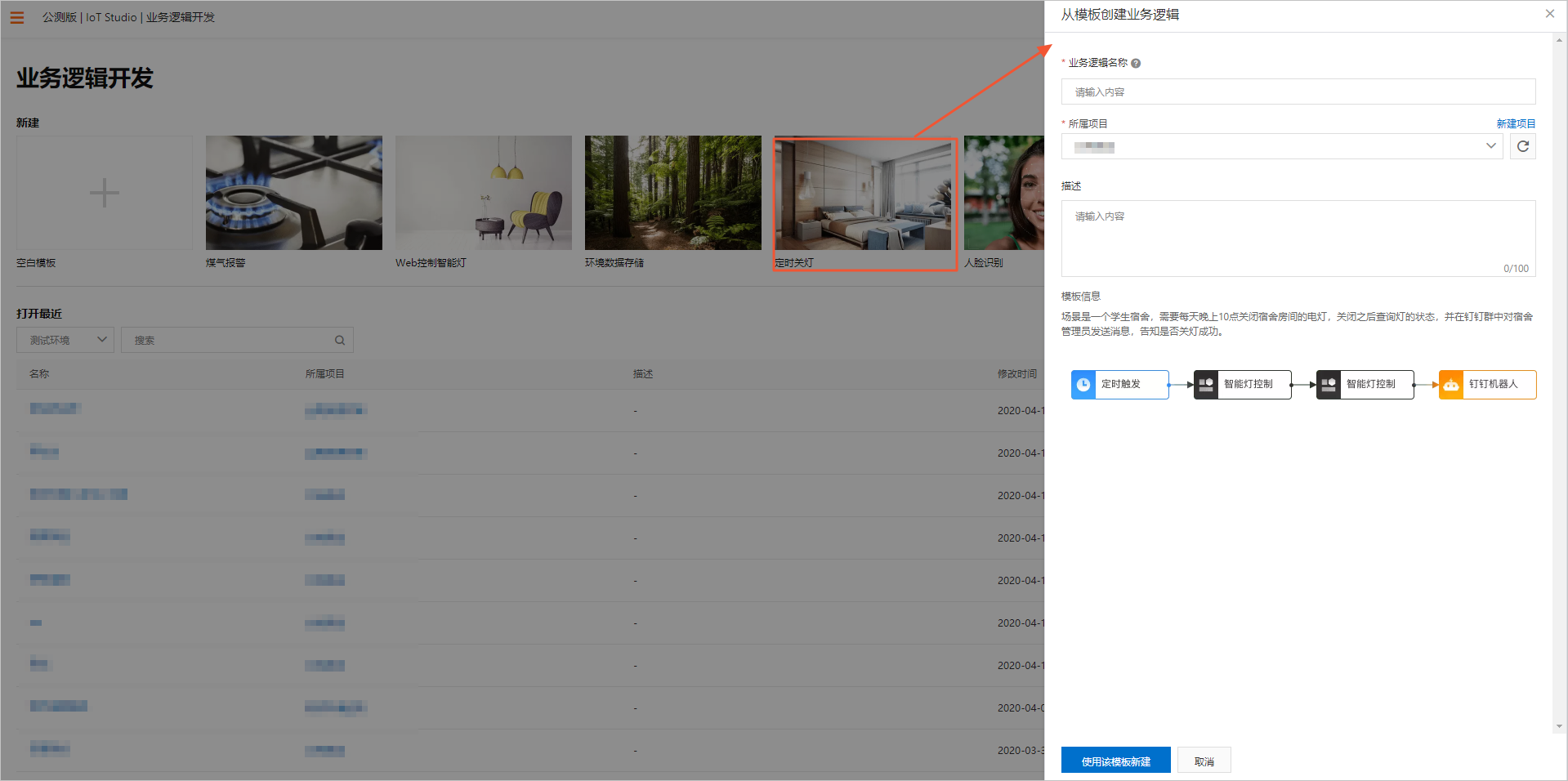
- 在从模板创建业务逻辑面板中,配置服务基本信息。
参数 说明 服务名称 自定义服务名称。 仅支持中文汉字、英文字母、数字、下划线(_)、连接号(-)和英文圆括号(()),且必须以中文汉字、英文字母或数字开头,长度不超过30个字符(一个中文汉字算一个字符)。
所属项目 显示服务所属的项目Project。 描述 描述服务的用途等信息。长度不超过100个字符(一个中文汉字算一个字符)。 - 单击使用该模板新建。业务服务创建成功后,页面跳转至业务服务的编辑页面,并自动生成了一个业务流,您可根据实际需求配置节点参数。
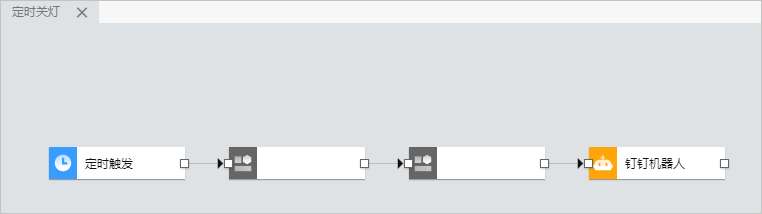
编辑服务流
- 在业务服务编辑画布中,单击定时触发节点,进行配置。
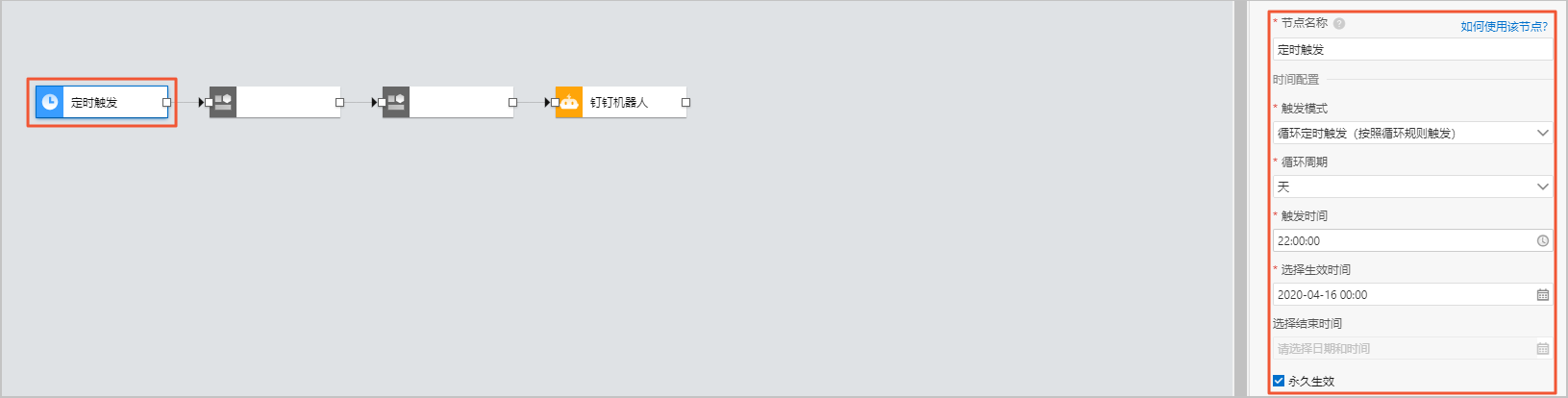
参数 说明 节点名称 输入节点名称。 触发模式 选择为循环定时触发。 循环周期 选择为天。 触发时间 设置为22:00:00。 选择生效时间 设置该服务开始执行的时间。 选择结束时间 设置服务停止执行的时间。如果需要服务永久执行,请勾选永久生效。 - 从左侧设备列表下,拖拽一个智能灯产品节点到画布上,替换空白的产品节点,将定时触发节点与智能灯节点相连,并进行配置。
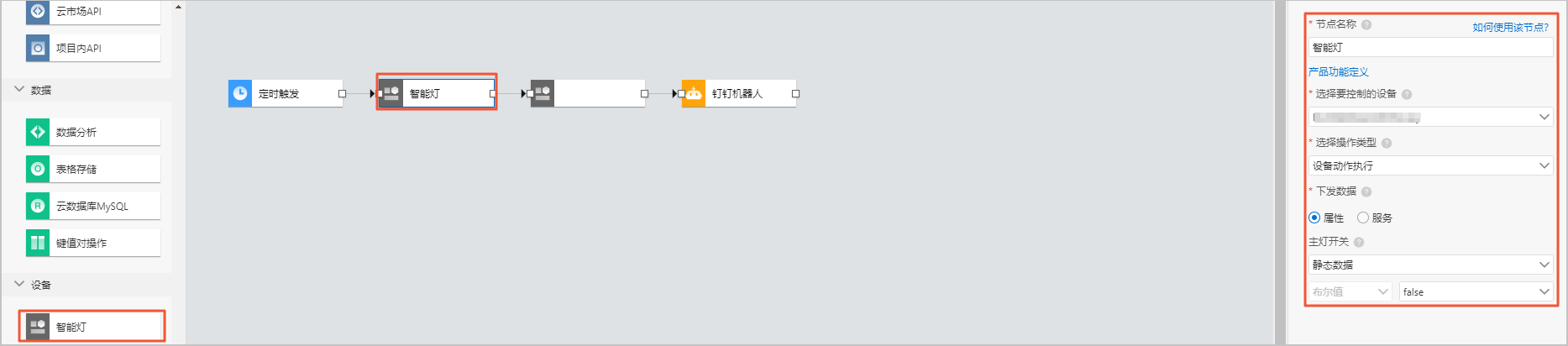
参数 说明 节点名称 输入节点名称。 选择要控制的设备 选择该服务控制的设备:smartLights。 选择操作类型 选择为设备动作执行。 下发数据 选择为属性。 主灯开关 选择为静态布尔值false,即关灯。 - 替换第二个空白产品节点为智能灯产品节点,与前一个智能灯和后一个钉钉机器人节点相连,并进行配置。
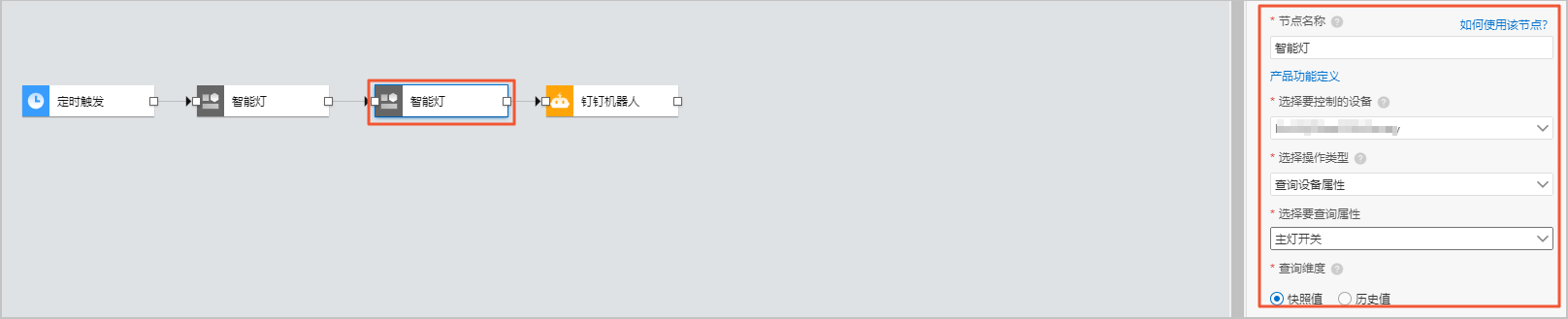
参数 说明 节点名称 输入节点名称。 选择要控制的设备 需与之前节点控制的设备一致:smartLights。 选择操作类型 选择为查询设备属性。 选择要查询属性 选择为主灯开关。 查询维度 勾选快照值,即查询开关状态。 - 单击钉钉机器人节点进行配置。
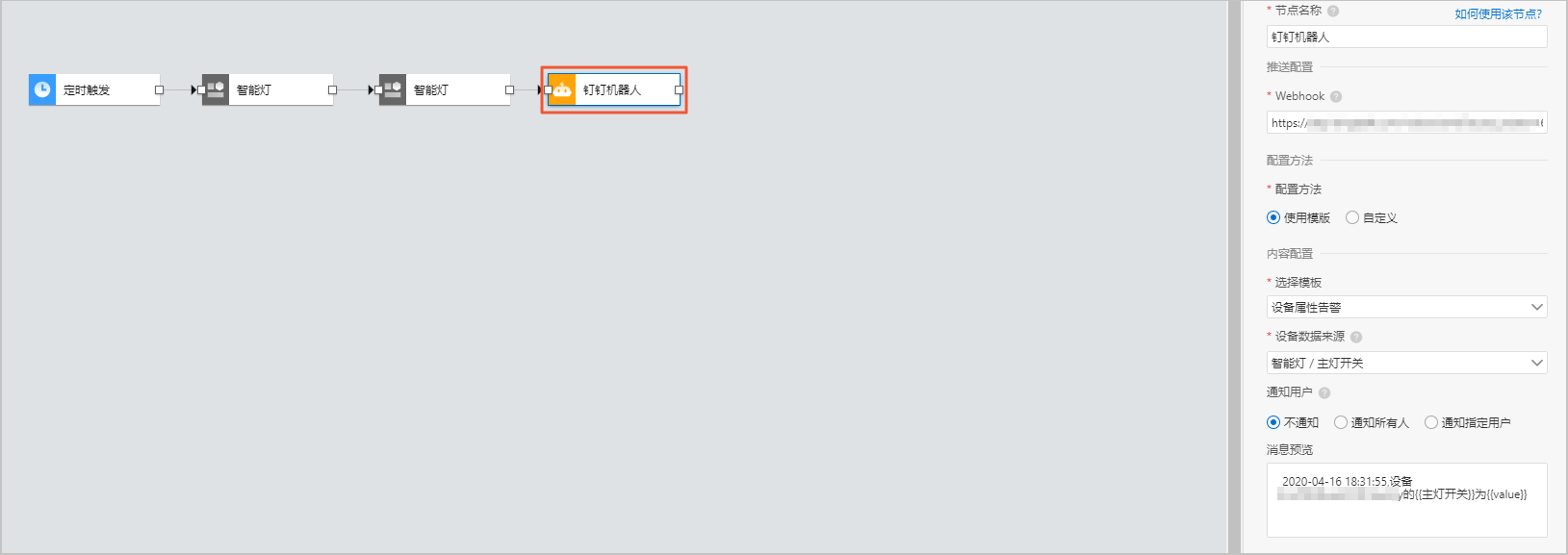
参数 说明 节点名称 输入节点名称。 Webhook 钉钉群机器人的Webhook地址。具体操作,请参见创建钉钉机器人。 配置方法 选择为使用模板。 选择模板 选择为设备属性告警。 设备数据来源 选择为智能灯/主灯开关。 通知用户 根据您的业务需要选择:发送消息时,是否需要提醒群里所有人或某些人查看消息。 - 单击页面右上方保存按钮
 ,保存设置。
,保存设置。
调试与发布
- 在业务服务编辑页面,单击右上方的部署调试按钮
 ,部署并启动服务。
,部署并启动服务。 - 调试服务。
- 返回项目详情的设备页,进入该设备的在线调试页签,启动虚拟设备。
- 回到业务服务编辑页,单击右上方的部署调试按钮
 ,在定时调试对话框中,输入时间为任意一天的22:00:00,并单击开始调试。钉钉群里将收到灯的开关状态信息。
,在定时调试对话框中,输入时间为任意一天的22:00:00,并单击开始调试。钉钉群里将收到灯的开关状态信息。
- 单击发布按钮
 ,发布服务。业务需要发布到云端,才能被调用。
,发布服务。业务需要发布到云端,才能被调用。